windows电脑双系统安装教程, 准备工作
Windows电脑双系统安装教程
在电脑中安装双系统可以让我们在不同的操作系统之间切换,以满足不同的工作或娱乐需求。本文将详细介绍如何在Windows电脑上安装双系统,包括准备工作、安装步骤和注意事项。
准备工作

1. 硬件要求
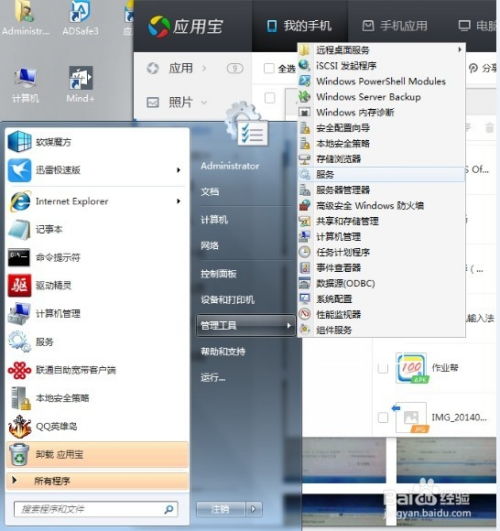
- 电脑硬件需满足安装双系统的最低要求。
- 硬盘空间:至少需要两个分区,每个分区至少有20GB以上的空间。
- 内存:至少4GB。
2. 软件要求
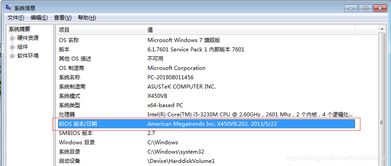
- Windows系统镜像文件(如Windows 10、Windows 11等)。
- U盘启动盘制作工具(如Rufus、USB Installer等)。
- 系统引导修复工具(如EasyBCD等)。
3. 其他准备

- 下载并安装所需的驱动程序。
- 备份重要数据,以防安装过程中数据丢失。
安装步骤
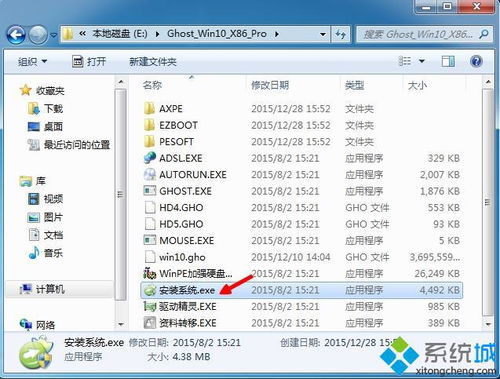
1. 创建分区
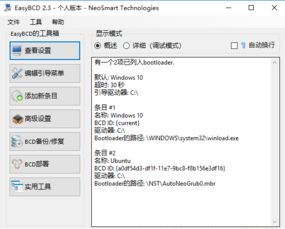
在安装双系统之前,首先需要在硬盘上创建两个分区。以下是创建分区的步骤:
1. 打开“磁盘管理”工具。
2. 右键点击需要创建分区的硬盘,选择“压缩卷”。
3. 输入压缩卷的大小(建议至少20GB),点击“压缩”。
4. 压缩完成后,会得到一个未分配的分区。
5. 右键点击未分配的分区,选择“新建简单卷”。
6. 按照提示完成分区创建。
2. 制作启动U盘
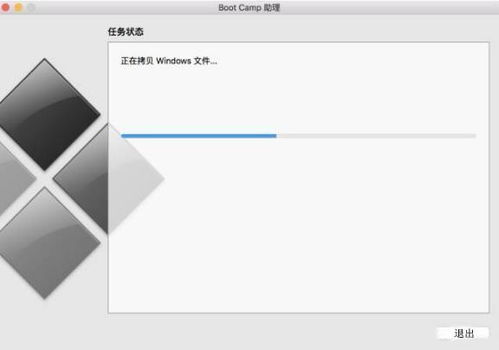
将Windows系统镜像文件复制到U盘中,制作启动U盘。以下是制作启动U盘的步骤:
1. 下载并安装U盘启动盘制作工具。
2. 将U盘插入电脑。
3. 打开U盘启动盘制作工具,选择Windows镜像文件。
4. 点击“开始”按钮,等待制作完成。
3. 安装Windows系统
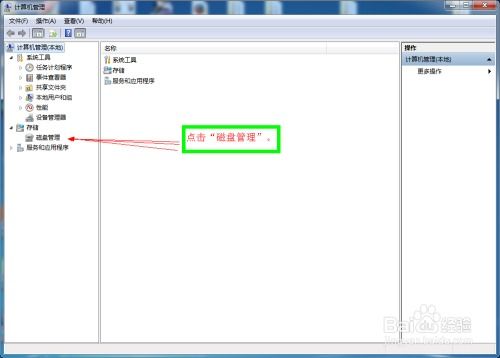
将制作好的启动U盘插入电脑,重启电脑并从U盘启动。以下是安装Windows系统的步骤:
1. 进入Windows安装界面,选择“自定义:仅安装Windows(高级)”。
2. 选择“驱动器选项(高级)”。
3. 选择未分配的分区,点击“新建”。
4. 点击“格式化”,选择文件系统为NTFS,分配单位为默认值。
5. 点击“下一步”,开始安装Windows系统。
4. 安装系统引导修复工具

安装完成后,需要安装系统引导修复工具,以便在启动时选择进入哪个系统。以下是安装EasyBCD的步骤:
1. 下载并安装EasyBCD。
2. 打开EasyBCD,点击“添加/编辑启动项”。
3. 选择“Windows安装程序”,点击“浏览”找到安装好的Windows系统。
4. 点击“添加启动项”。
5. 点击“保存更改并退出”。
注意事项
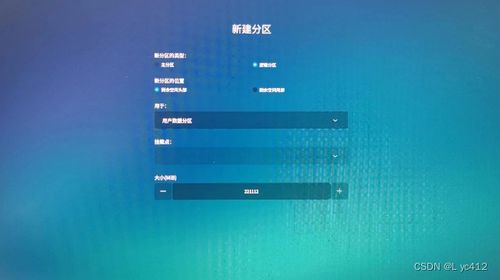
1. 确保硬盘分区正确

在创建分区时,请确保分区大小和文件系统正确,以免影响双系统安装。
2. 注意备份重要数据
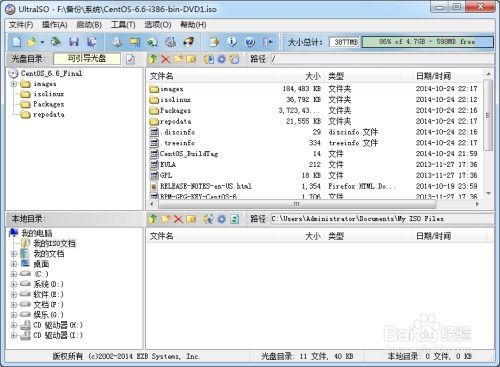
在安装双系统之前,请备份重要数据,以防数据丢失。
3. 选择合适的启动顺序
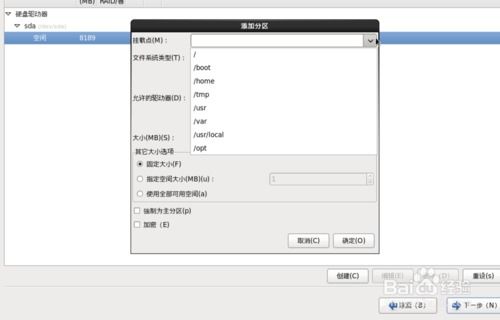
在安装系统引导修复工具后,请确保在启动时选择正确的系统。
4. 注意系统兼容性
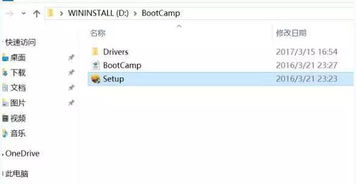
在安装双系统时,请确保两个系统之间兼容,避免出现兼容性问题。
通过以上步骤,您可以在Windows电脑上成功安装双系统。祝您使用愉快!
